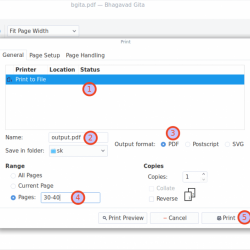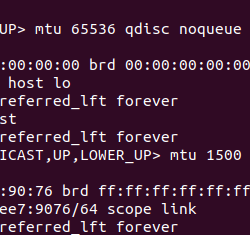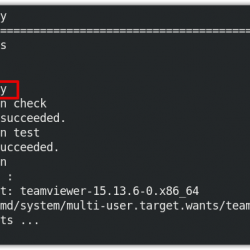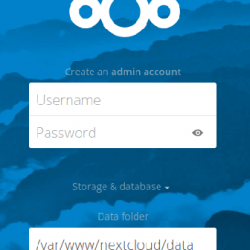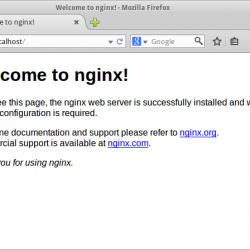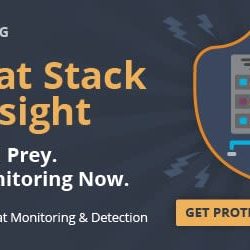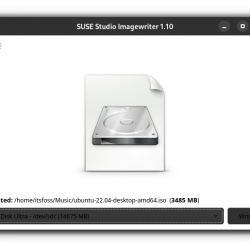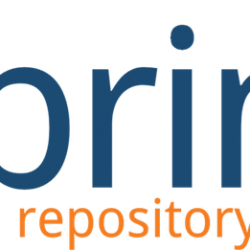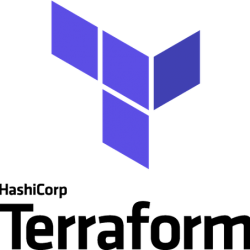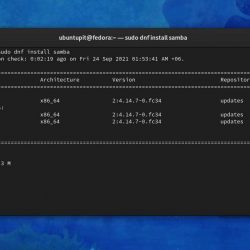Linux Mint 对于任何开始使用 Linux 的人来说都是一个很棒的 Linux 发行版。 它有三种不同的口味:肉桂、MATE 和 Xfce,每种口味都迎合不同的观众。
多年来,Linux Mint 经历了几次变化,包括一些与其原始视觉外观不同的外观改动。 作为此更改的一部分,Mint 现在允许您从广泛的主题中进行选择,以根据您的喜好自定义您的桌面。
如果您刚刚开始使用 Mint,这里有一个指南,展示了更改主题的所有不同方法。
在 Linux Mint 上更改主题的不同方法
在 Linux Mint 上,您可以通过三种方式更改主题。 一,您可以从系统上的默认主题选择中选择一个主题(并对其进行自定义)。 第二,您可以从 Mint 的官方主题库中找到并安装新主题,第三,您可以从其他在线资源下载主题并将它们安装到您的系统上。
下面列出了使用这些方法更改主题的说明。
1.从首选项安装新主题
根据您在系统上使用的桌面环境,您可以获得一堆预安装的主题供您选择。
要访问这些主题,请点击 极好的 键调出应用程序菜单。 搜索 ”外貌” 并单击相应的结果以启动 外观偏好.
点击 主题,它将向您显示您可以使用的所有系统主题。 选择一个主题以查看它的实际效果并将其设置为您当前的主题。
如果您总体上喜欢这些主题之一,但想更改其中的一些元素,请单击 定制 按钮这样做。 自定义选项包括控件、窗口边框、图标和指针。
单击其中的任何这些元素 自定义主题 窗口以查看其所有选项,然后点击您要预览的选项。
自定义主题后,点击 关闭 保存您的更改。 如果您想在将来使用此主题,请务必保存它。 为此,请单击 Save 作为 按钮。 然后,在 Save 主题作为 窗口,填写 名称 和 描述 字段,然后单击 Save 按钮。
这为更个性化的体验开辟了可能性,因为您现在可以将不同主题中所有不同系统元素的样式混合在一起,为 Linux Mint 创建适合您风格的完全自定义主题。
2. 来自 Linux Mint 的在线主题商店
如果有限的主题集合没有给您留下深刻印象,Linux Mint 在其在线商店中也有广泛的主题。 它们托管在 Pling 上,您可以直接从主题设置中访问它们。
但是,在下载这些主题之前,您需要安装 ocs-url,这是一个帮助程序,可让您直接从 Pling 安装主题文件。
为此,请访问 opendesktop.org, 在哪里 ocs-url 托管。 在这里,点击 下载 屏幕右侧的按钮,然后选择 ocs-url 文件结尾 .deb 下拉菜单中的扩展名。
点击 下载 下一个屏幕上的按钮开始下载。 文件下载后,转到“下载”文件夹。 右键单击文件并选择 使用 GDebi 包安装程序打开 安装它。
或者,您也可以从终端安装 DEB 文件。 为此,请打开终端,输入以下命令,然后点击 Enter:
sudo dpkg -i ocs-url_x.x.x-ubuntu1_amd64.deb
安装 ocs-url 后,您现在可以使用 Pling 的主题了。 为此,启动 外貌 从应用程序菜单。 在 外观偏好, 切换到 主题 选项卡并单击 在线获取更多主题 在底部访问适合您桌面环境的主题商店。
根据您的喜好,选择其中一个 GTK 2.x 或者 GTK 3.x 主页上的主题。 现在它将带您进入桌面的整个主题库。 在这里,您可以按最新、评级或 ping 过滤主题。 此外,单击左侧窗格中的主题选项以探索更多主题选项。
如果您喜欢某个主题,请单击它以展开其详细信息以及下载/安装选项。 点击 安装 按钮并从下拉菜单中选择一个文件。
出现安装提示时,点击 安装 按钮。 在询问您希望如何打开 ocs 链接的弹出窗口中,单击 选择应用.
接下来,选择 ocs-url 从列表中,然后单击 打开链接.
打 行 在确认对话框上开始下载和安装主题。
要应用此主题,请打开 外貌 并选择 主题 标签。 您刚刚安装的主题应显示在此屏幕上。 单击它以将其应用到您的桌面。
如果主题支持您的桌面,它将毫无问题地工作。 如果没有,您将看到不支持该主题的错误消息。 在某些情况下,主题甚至可能不会出现在“外观首选项”中。
此外,如果你愿意,你也可以点击 定制 自定义此主题的一些元素。
3. 使用主题文件更改主题
最后但同样重要的是,Linux Mint 还为您提供了使用主题文件设置系统主题的选项。 因此,如果您从 GitHub 或其他来源下载了 Mint 主题,您可以将其直接安装到您的桌面。
为此,首先,转到您保存/下载主题的目录并解压缩存档。 复制此目录中存在的主题文件夹。
访问 家 电脑上的目录,点击 看法,并选中旁边的框 显示隐藏文件.
这将显示主目录中的所有隐藏文件和文件夹。
找出 .主题 目录并将您之前复制的主题文件夹粘贴到此文件夹中。 同样,如果你的主题有图标,回到主题目录,复制图标文件夹,粘贴到 .icons Home里面的目录。
最后,打开 外貌, 并切换到 主题 在 外观偏好. 在这里,您应该看到刚刚移动到的主题 .主题 目录。 只需单击它即可将其应用为系统的默认主题。 如果主题没有出现,可能是因为它与您的桌面环境不兼容。
或者,如果您发现很难找到隐藏的主题文件夹,您可以直接从 外观偏好 窗户。 为此,使用 主题 选项卡上选择 外观偏好 窗口,点击 安装 按钮。
使用文件管理器导航到您下载主题的目录。 选择主题并单击 打开. 等待几秒钟,系统将安装您选择的主题。
与其他两种方法类似,您可以再次点击 定制 在 外观偏好 窗口以根据您的喜好自定义此主题的某些元素。
个性化您的桌面以匹配您的风格
自定义不同的系统元素以个性化您的桌面是为您的计算机注入活力的最简单方法之一。
无论您是刚刚开始使用 – 并且不喜欢默认的 Mint 主题 – 或者您多年来一直在使用相同的旧主题并想要进行更改,以上指南都可以帮助您找到适合您风格的主题并将其设置为您桌面上的首选主题。
因此,如果您使用 Cinnamon,您可能还想尝试其他方式来自定义您的桌面。